通过启动启动的系统恢复通常涉及以下步骤:
准备创建可引导的USB驱动器:首先,您需要可引导的USB驱动器。 Rufus,Balenaetter和其他工具等工具可用于将操作系统图像燃烧到USB闪存驱动器上。 了解BIOS设置:重新启动计算机并输入BIOS设置。通常,您需要在启动中按F2,F10,F12或删除密钥(特定键取决于您的计算机品牌)。 操作过程
输入您的BIOS设置:
重新启动计算机并检查了品牌徽标后,按相应的BIOS条目键(F2,F10,F12,Delete等)。 输入BIOS后,使用箭头键转到“引导”选项,设置启动订单并确保USB Flash Drive是第一个引导项目。
开始输入PE系统:
USB驱动器的计算机启动并进入PE系统。 PE系统使用启动维修工具进行系统恢复。
使用启动维修工具。
Windows系统:您可以使用Windows随附的BootRec.exe工具。 在命令提示符:bootRec /scanos:使用引导记录扫描操作系统。 BootRec /FixMBR:修复传统的启动MBR。 BootRec /Fixboot:修复损坏的部门靴子。 BootRec /RebuildBCD:重建BCD引导记录。 Linux系统:您可以使用GRUB维修工具。 输入Linux系统后,通常可以使用以下命令来修复grub:sudo mount /dev /sda1 /mnt(root partition is /dev /sda1)sudo mount-bind /dev /dev /dev /mnt /devsudo mont /proc /proc /mnt /procsudo /procsudo nouth /mnot /sys /sysud /sysudo chroot /mntgrub /mntgrub /sda /sda /sda /sda /sdaa /sdaa /sdaa /sdaa /sdaa
靴子维修或重建:
根据工具提示,选择重建维修MBR,引导扇区或BCD引导记录。 维修完成后,重新启动计算机并检查系统是否可以正确启动。 注意要防止数据丢失,请确保在执行引导修复操作之前备份任何重要的数据。 不正确的操作会损害系统和数据丢失。仔细工作。
您可以使用启动启动来通过上面的步骤恢复系统。 如果问题仍然存在,则可能需要考虑重新安装系统。
 主机频道
主机频道





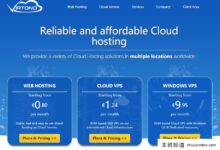
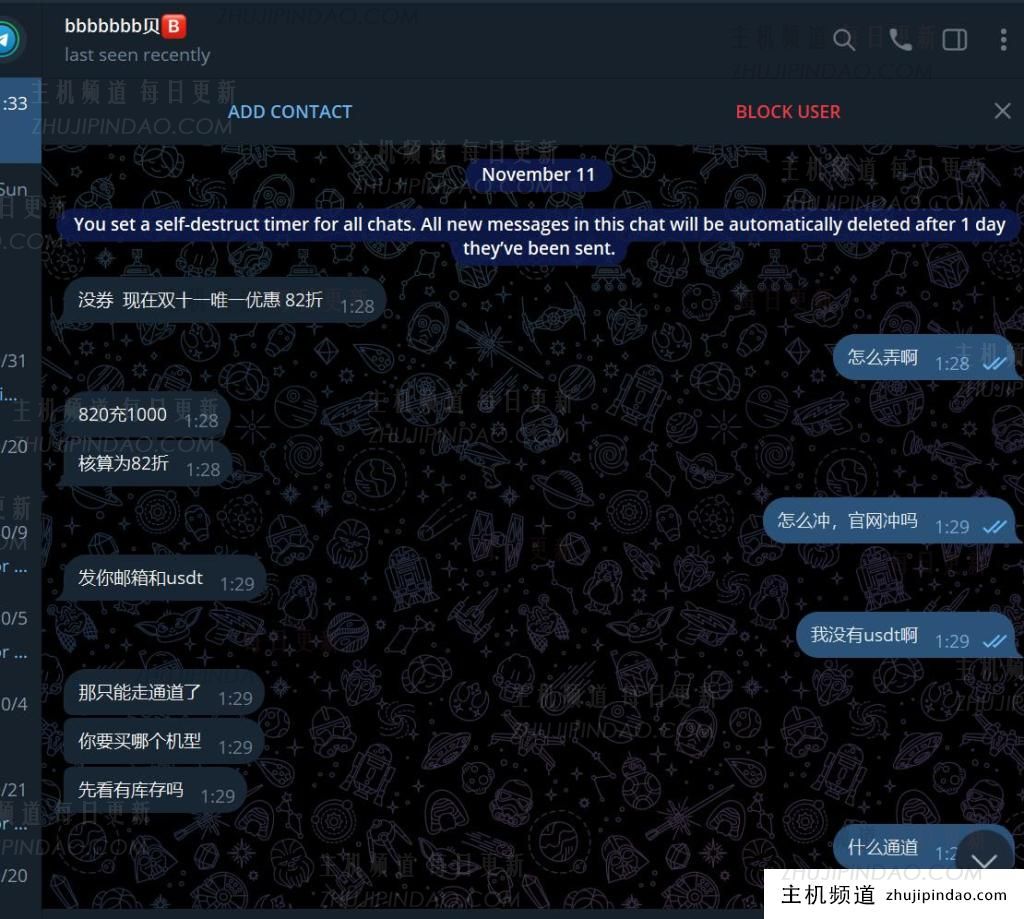



评论前必须登录!
注册